![]()
При копировании на пленку OHP используйте листы формата A4

 или 81/2 × 11
или 81/2 × 11
 и укажите их размер.
и укажите их размер.Обычно для печати используется только одна сторона OHP-пленки. Обязательно загрузите пленку запечатываемой стороной вниз.
При печати на OHP-пленках убирайте отпечатанные листы один за другим.
![]() Перейдите на экран начальных настроек.
Перейдите на экран начальных настроек.
При использовании стандартной панели управления
Нажмите клавишу [Инструменты пользователя/Счетчик].
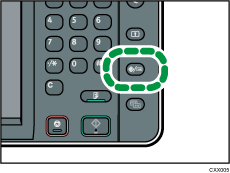
При использовании Smart Operation Panel
Нажмите клавишу [Начальный экран] в верхнем левом углу панели управления. Пролистните экран влево, затем нажмите на значок [Инструменты пользователя] (
 ) на Начальном экране 4.
) на Начальном экране 4.
![]() Нажмите [Пар.лот.бум.].
Нажмите [Пар.лот.бум.].
![]() Нажмите [Размер бум.обх.лотка Принтера], а затем укажите размер бумаги.
Нажмите [Размер бум.обх.лотка Принтера], а затем укажите размер бумаги.
![]() Нажмите [OK].
Нажмите [OK].
![]() Нажмите [
Нажмите [![]() След.].
След.].
![]() Нажмите клавишу [Тип бум.: Вход.лоток].
Нажмите клавишу [Тип бум.: Вход.лоток].
![]() Выберите необходимый параметр в соответствии с типом загружаемой бумаги.
Выберите необходимый параметр в соответствии с типом загружаемой бумаги.
Нажмите клавишу [OHP (Прозрачн.)] в блоке [Тип бум.] при загрузке OHP-пленок.
Для загрузки тонкой или толстой бумаги нажмите [Не отображать] в блоке [Тип бум.] и выберите соответствующую толщину бумаги в блоке [Толщ.бумаги].
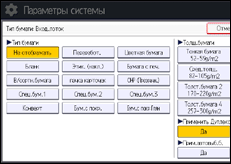
![]() Нажмите [OK].
Нажмите [OK].
![]() Закройте окно начальных настроек.
Закройте окно начальных настроек.
При использовании стандартной панели управления
Нажмите клавишу [Инструменты пользователя/Счетчик].
При использовании Smart Operation Panel
Нажмите [Инструменты пользователя/Счетчик] (
 ) в верхнем правом углу экрана.
) в верхнем правом углу экрана.
![]()
Мы рекомендуем использовать указанные OHP-пленки.
Для получения подробных сведений о толщине бумаги см. руководство "Подсоединение аппарата/Настройки системы".
